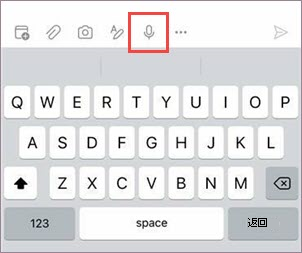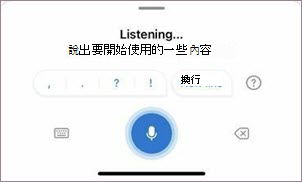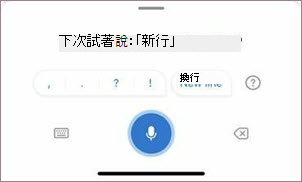聽寫可讓您在 Office 中使用麥克風和可靠的網際網路連線來利用語音轉換文字撰寫內容。 這是草擬電子郵件、傳送回復,以及擷取您想要使用的語調的快速簡易方式。
附註: 目前正針對 EN-US 客戶推出適用於 iPhone 和 iPad 的 Outlook Mobile 聽寫功能。
如何使用聽寫
-
在新的電子郵件或回復中,點選麥克風圖示以開啟聽寫。 第一次使用聽寫時,您可能需要提供訪問麥克風的許可權。
-
等候按鈕開啟後再說話;當動畫偵測到您的語音時會脈動。
-
點選 主旨行 或電子郵件內 文 ,然後說話。
-
在不暫停的情況下說「句號」、「問號」或「逗號」來插入標點符號。 如需更多語音命令,請參閱下方的標點符號一節。 我們將會隨著時間新增到這些專案。
-
說「新行」以插入換行符或「新段落」以開始新段落。
-
若要隨時暫停聽寫,請點選麥克風圖示;再點選一次即可繼續。
-
使用 刪除鍵 進行內嵌編輯進行修正,或點選鍵盤圖示以返回使用完整鍵盤。
-
當您完成郵件時,請確定您已新增所有收件者,然後點選 [ 傳送 ] 按鈕。
標點符號
|
片語 |
輸出 |
|
|
|
|
|
|
|
|
|
|
|
|
|
|
|
|
|
|
|
|
|
|
|
|
|
|
|
|
|
|
|
|
符號
|
片語 |
輸出 |
|
|
|
|
|
|
|
|
|
|
|
|
|
|
|
|
|
|
|
|
|
|
|
|
|
|
|
|
|
|
|
|
聽寫設定
在 Outlook 行動裝置 App 中,移至 [ 設定 > 郵件 > 聽寫]。
在 [聽寫 ] 設定中,您可以開啟或關閉下列專案:
-
自動標點符號: 如果開啟,聽寫會嘗試為您自動插入逗號和結尾標點符號。
-
不雅的篩選: 如果開啟,聽寫會使用 *} 來遮罩可能的敏感片語以供您注意。
隱私權
這個服務不儲存音訊資料,或轉譯文字。
您的語音表達將傳送到 Microsoft,並僅用來為您提供文字結果。
如需分析您內容之體驗的詳細資訊,請參閱在 Office 中的連線體驗。